「そんなの分かっている。[A] のキーを押せばAの字が入力できて,[B] のキーを押せばBが入力できるんだろ」……と思っている人も多いと思う。間違いではない。が,キーボードのキーには,文字入力以外の機能を持つものもある。矢印キーくらいなら使ったことがある人も多いと思うが,[HOME] や [END] というキーを使ったことはあるだろうか。じつは,そうした「文字以外のキー」の中には,使い方を知っているとけっこう便利な機能を持つものもある。[TAB] や [ESC] キーでアプリを切り替えたりメニューを表示させたりできることを知っているだろうか。[Page Up] や [Page Down] で,見ているウェブページの「タブ」を切り替えられることをご存知だろうか。
筆者は普段からそうした使い方をしていて,パソコン操作のほとんどはキーボードでできるため,マウスにはあまり触れない。操作の途中でいちいちマウスに手を伸ばし,目的の場所まで持って移動させる手間が省けるため,早い操作が実現する。
マウスを使わず様々な操作が可能ということは,「マウス」が使えない人もパソコンを操作できることを意味するわけで,「バリアフリー」にもつながると思う。
この記事シリーズでは,キーボードのキーひとつひとつについて詳しく説明する記事を,逐次追加していこうと思う。
なお,以下には各記事を機能別にまとめたものを掲載していく。ただし,文字入力キーで,そのものの文字入力機能の掲載は省略した。
● あいうえお
◆ IME オン/オフ
◆ 値のペースト(貼り付け)
◆ 新しいタブ(新規タブ)
◆ アドレス帳の連絡先の削除(メールソフト)
◆ 「アドレス(場所)」のプルダウンメニューを表示
◆ アドレス(場所)欄の入力
◆ アプリの切り替え
◆ アルファベットのキーを大文字入力とする
◆ アンダーライン(下線,ワープロ)
◆ アンドゥ(Undo→元に戻す)
◆ イタリック体にする
◆ 1画面分前に移動(スクロールダウン)
◆ 1倍表示(お絵描き系ソフト)
◆ 1倍表示(ブラウザなど)
◆ 1文字削除(直前の)
◆ 移動: カレットを行頭に(ワープロなど)
◆ 移動: カレットを行末に(ワープロなど)
◆ 移動: カレットを文書先頭に(ワープロなど)
◆ 移動: カレットを文書末尾に(ワープロなど)
◆ 移動(セルのフォーカス横方向)
◆ 印刷
◆ インポート
◆ ウィンドウ(窓)を閉じる
◆ 上の(親)フォルダを表示
◆ A1 セルにフォーカスを移動(表計算)
◆ 英数(全角)にする(日本語変換)
◆ 英数(半角)にする(日本語変換)
◆ A 列にフォーカスを移動(表計算)
◆ 大文字入力にする(アルファベット)
◆ 置き換え(→「置換」機能)
◆ お気に入り(ブックマーク)に入れる(ブラウザ)
◆ オブジェクトの選択切り替え(画像など)
◆ 親フォルダを表示
● かきくけこ
◆ カーソル右側の文字削除(ワープロなど)
◆ 改行(ワープロ,表計算,フォーム)
◆ 改段の挿入
◆ 改ページの挿入
◆ 下線(ワープロ)
◆ 画像の挿入
◆ カタカナ(全角)にする(日本語変換)
◆ カタカナ(半角)にする(日本語変換)
◆ カット→切り取り
◆ 画面いっぱいに広げる(全画面表示)
◆ カレット右側の文字削除(ワープロなど)
◆ カレットを行頭に移動(ワープロなど)
◆ カレットを行末に移動(ワープロなど)
◆ カレットを文書先頭に移動(ワープロなど)
◆ カレットを文書末尾に移動(ワープロなど)
◆ 関数の挿入
◆ 記事に含まれる文言の検索(ブラウザ)
◆ 記事の最下部を表示(ブラウザ)
◆ 記事の冒頭を表示(ブラウザ)
◆ キャンセル(取り消し)
◆ 行頭にカレットを移動(ワープロなど)
◆ 行の挿入(表計算)
◆ 行末にカレットを移動(ワープロなど)
◆ 行列入れ替えペースト(貼り付け)
◆ 切り替え(アプリの)
◆ 切り替え(オブジェクトの選択,画像など)
◆ 切り替え(タブの表示)
◆ 切り替え(日本語入力モード)
◆ 切り換え(表計算の編集モード)
◆ 切り取り(カット)
◆ クリップボードにコピー
◆ 形式を指定して貼り付け
◆ 決定,開く(ファイル,リンク,文字入力時,選択肢など)
◆ 検索画面を呼び出す
◆ 検索(ファイル内の文字)
◆ 検索(ファイルなど)
◆ 検索(ファイルやフォルダの)
◆ 検索(文章や記事に含まれる文言の)
◆ 検索(メールのメッセージ)
◆ 原寸表示(お絵描き系ソフト)
◆ 原寸表示(ブラウザなど)
◆ 更新
◆ 更新(再読み込み)
◆ 50%(二分の一)表示(お絵描き系)
◆ コピー(紙に→印刷/プリント)
◆ コピー(クリップボードに)
◆ コピー(ファイルやフォルダ)
◆ コメントの挿入
◆ コンテキストメニューの表示
● さしすせそ
◆ 最下部(記事の)を表示(ブラウザ)
◆ 再起動,またはタスクマネージャの起動
◆ 最後にフォーカスを移動
◆ 最後の項目にフォーカスを移動
◆ 最初の項目にフォーカスを移動
◆ 最新の状態を表示
◆ 最新の状態を表示(再読み込み)
◆ サイズ調節(窓の)
◆ 最大化
◆ 最右列にフォーカスを移動(表計算)
◆ 再読み込み
◆ 再読み込み(更新/元に戻す)
◆ 削除(文字,選択対象,その他諸々)
◆ 削除(直前の1文字)
◆ 削除(セルの内容)
◆ 参照(リンク)ペースト(貼り付け)
◆ 実行
◆ 斜体にする
◆ 終了
◆ 縮小表示(ブラウザなど)
◆ 消去→削除(文字,選択対象,その他諸々)
◆ 書式設定(文書全体→全て選択)
◆ 書式ペースト(貼り付け)
◆ 新規作成(ファイル/フォルダ/窓)
◆ 新規タブ
◆ 新規ファイル作成
◆ 新規フォルダ作成
◆ 新規窓
◆ 水平タブ: 次の字の開始位置を右の特定位置に(ワープロ等)
◆ スクショを撮る(一部 OS)
◆ スクリーンショットを撮る(一部 OS)
◆ スタートメニュー表示
◆ 図の挿入
◆ 全て選択
◆ 全てのアプリの最小化/復元
◆ セクションの挿入
◆ 説明の表示(ヘルプ)
◆ セルに名前を付ける
◆ セルの書式設定(表計算)
◆ セルの選択的削除(表計算)
◆ セルの挿入
◆ セルの内容削除(表計算)
◆ セルのフォーカスを A1 に移動(表計算)
◆ セルのフォーカスを行頭(A 列)に移動(表計算)
◆ セルのフォーカスを最右列に移動(表計算)
◆ セルのフォーカスを縦(下または上)に移動(表計算)
◆ セルのフォーカスを末尾に移動(表計算)
◆ セルのフォーカスを横(右または左)に移動(表計算)
◆ 全アプリの最小化/復元
◆ 全角英数にする(日本語変換)
◆ 全角カタカナにする(日本語変換)
◆ 全画面表示
◆ 全選択
◆ 全体の書式設定(ワープロ)
◆ 選択オブジェクトの切り替え(画像など)
◆ 選択(全て)
◆ 先頭にフォーカスを移動
◆ 挿入(様々な機能)
◆ 挿入(文字列など,一部アプリ)
◆ 「挿入モード」と「上書きモード」の切り替え
● たちつてと
◆ タスクマネージャの起動
◆ タブの表示切り替え
◆ タブ,またはファイルを閉じる
◆ タブを追加(新規タブ)
◆ タブを左に移す
◆ 「置換」機能
◆ 中央寄せ(ワープロ)
◆ 注釈の挿入
◆ 直前の1文字削除
◆ 次のリンク,またはフォーム入力項目に移動(ブラウザ)
◆ テキストマークの挿入
◆ 等倍表示(お絵描き系ソフト)
◆ 等倍表示(ブラウザなど)
◆ 特殊貼り付け(形式を指定して……)
◆ 閉じる(ウィンドウ〔窓〕を)
◆ 閉じる(タブを)
◆ 閉じる(ファイルを)
◆ 取り消し(キャンセル)
● なにぬねの
◆ 内容の削除(表計算)
◆ 中寄せ(中央寄せ,ワープロ)
◆ 名前の変更(ファイルやフォルダの)
◆ 名前を付ける(セルに: 表計算)
◆ 2倍(200%)表示(お絵描き系)
◆ 二分の一(50%)表示(お絵描き系)
◆ 日本語入力モード切り替え
◆ 入力支援(ワープロで文例などを出す)
◆ 入力モード切り替え(日本語/半角英数)
● はひふへほ
◆ ハイパーリンクの挿入
◆ 「場所(アドレス)」のプルダウンメニューを表示
◆ 場所(アドレス)欄の入力
◆ 貼り付け(ペースト)
◆ 貼り付け(ペースト,文字列など,一部アプリ)
◆ 貼り付け(形式を指定して……)
◆ 半角英数にする(日本語変換)
◆ 半角カタカナにする(日本語変換)
◆ 左のタブを表示
◆ 左寄せ(ワープロ)
◆ 1文字削除(直前の)
◆ 100% 表示(お絵描き系ソフト)
◆ 100% 表示(ブラウザなど)
◆ 「表示」メニューの表示
◆ ひらがなにする(日本語変換)
◆ 開く,決定(ファイル,リンク,文字入力時,選択肢など)
◆ 開く(ファイルをアプリで)
◆ ファイル作成(新規)
◆ ファイル内の文字検索
◆ ファイルなどのプロパティの表示
◆ ファイルマネージャを開く
◆ 「ファイル」メニューを開く
◆ ファイルやフォルダの検索
◆ ファイルやフォルダのコピー
◆ ファイルやフォルダの削除や消去(ファイルマネージャ)
◆ ファイルやフォルダの名前の変更
◆ ファイル(またはタブ)を閉じる
◆ ファイルを開く(アプリで)
◆ フィールドの挿入
◆ フォーカスを先頭(の項目)に移動(表計算,他)
◆ フォーカスを末尾(の項目)に移動(表計算,他)
◆ フォームのフォーカスを次に移動(ブラウザ)
◆ フォルダ作成(新規)
◆ フォルダやファイルの削除や消去(ファイルマネージャ)
◆ 複写(クリップボードにコピー)
◆ ブックマーク(お気に入り)に入れる(ブラウザ)
◆ 「ブックマーク」の表示
◆ プリント(印刷)
◆ フレームの挿入
◆ プロパティの表示(ファイルなど)
◆ 文書全体の書式設定(全て選択)
◆ 文書先頭にカレットを移動(ワープロなど)
◆ 文書末尾にカレットを移動(ワープロなど)
◆ 文例などを出す(ワープロの入力支援機能)
◆ ページ最下部を表示(ブラウザ)
◆ ページトップを表示(ブラウザ)
◆ ペースト(貼り付け)
◆ ペースト(文字列など,一部アプリ)
◆ ペースト(形式を指定して……)
◆ ヘルプ
◆ 変更(ファイルやフォルダの名前の)
◆ 編集前に戻す(再読み込み)
◆ 編集メニューを開く
◆ 編集モードの切り換え(表計算)
◆ 冒頭(記事の)を表示(ブラウザ)
◆ 「ホーム」の表示(ブラウザ)
◆ 保存
● まみむめも
◆ マイコンピュータを表示
◆ 前(左)のタブを表示
◆ 前のページを表示
◆ 末尾のセルにフォーカスを移動(表計算)
◆ 窓のサイズ調節
◆ 窓を閉じる
◆ 右側の文字削除(ワープロなど)
◆ 右寄せ(ワープロ)
◆ 「見出し1」を設定(ワープロ)
◆ 「見出し3」を設定(ワープロ)
◆ 「見出し2」を設定(ワープロ)
◆ メールのメッセージ検索
◆ メール(→メッセージ)の削除(メールソフト)
◆ メッセージや(アドレス帳の)連絡先の削除(メールソフト)
◆ (コンテキスト)メニューの表示
◆ (スタート)メニューの表示
◆ メニュー(バー)をプルダウン表示
◆ 文字列などの挿入(一部アプリ)
◆ 元に戻す(再読み込み)
◆ 元に戻す
● やゆよ
◆ やり直し
◆ URL 欄の入力
◆ 横移動(セルのフォーカス)
● らりるれろ
◆ リンク(参照)ペースト(貼り付け)
◆ リンクを次に移動(ブラウザ)
◆ 例文を呼び出す(ワープロの入力支援機能)
◆ レイヤーの挿入
◆ 列の挿入(表計算)
◆ 連絡先(アドレス帳の)を削除(メールソフト)
● わ
◆ 枠の挿入
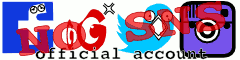


 表計算で「令和」に対応する方法
表計算で「令和」に対応する方法 表計算ソフトで予定表を自動作成する超便利な方法
«How to make the schedule table automatically on
spread-sheet.»
表計算ソフトで予定表を自動作成する超便利な方法
«How to make the schedule table automatically on
spread-sheet.» 表計算ソフトに「個人情報保護機能」を仕込む方法
«Prevention to leak private-data with spread-sheet macro function.»
表計算ソフトに「個人情報保護機能」を仕込む方法
«Prevention to leak private-data with spread-sheet macro function.» Wary-Basher (ワリバッシャー)
Wary-Basher (ワリバッシャー) 貧乏人を殺す行政の構造
«Structurally, the administrators kill the poors in Japan.»
貧乏人を殺す行政の構造
«Structurally, the administrators kill the poors in Japan.»